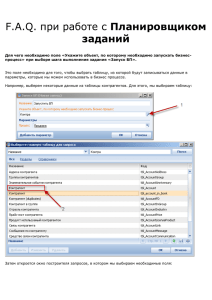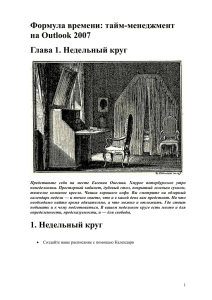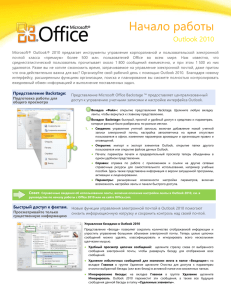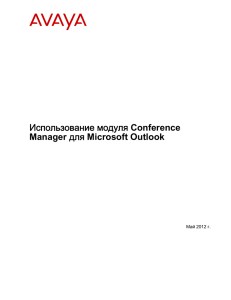Практическое занятие № 1 Вариант № 8
advertisement

Практическое занятие № 1 «Комплексное управление организацией на базе приложения Outlook 2007» Вариант № 8 Выполнил: студент 13 группы 4 курса специальность «Бизнес-информатика» Кузнецов М.П. Цель практического занятия: 1. Изучить приемы работы в приложении Microsoft Outlook 2010. 2. Подготовить необходимую теоретическую и практическую базу для успешной самостоятельной работы с приложением Microsoft Outlook 2010 в интересах управления компанией. Порядок проведения практического занятия: 1. Изучить приемы работы в приложении офисного пакета Microsoft Outlook 2013. 2. В соответствии с вариантом подготовить и создать в среде Visio алгоритм действий, отражающий специфику применения компонентов Microsoft Outlook 2013 в интересах управленческой деятельности и осуществить передачу почтовым клиентом по заданному адресу. 3. Подготовленные материалы высылаются студентами по заданному адресу и подтверждаются своей простой подписью. В соответствии с индивидуальным заданием №11, ставится задача отразить процесс работы в деловой среде Visio порядок формирования простой подписи средствами Outlook, а также составить подробный график работы по 1 учебной неделе в Календаре. Процесс выполнения практического задания Компонент программного пакета Microsoft Office 2013 – Outlook 2013 – это многофункциональный персональный менеджер, который включает и почтовый клиент, и ридер для чтения новостных RSS-лент новостей, и планировщик задач, и календарь, и базу контактов, и небольшие заметки. Outlook можно пользоваться как отдельной программой-органайзером, так и совместно с почтовым клиентом. Основной экран программы – это список писем, поручений и событий из календаря представлен на Рис.1. Рисунок 1 – Главное окно Outlook 2013 1. Порядок формирования простой подписи средствами Outlook в среде Microsoft Visio 2013 Подпись в Outlook 2013 создается для автоматической вставки в конец каждого нового сообщения, избавляя пользователя от необходимости каждый раз подписываться в письме. Подпись может содержать как текст, так и картинки. Создается она достаточно просто в параметрах почтовой программы Outlook 2013 (Рис. 2). Рисунок 2 – Создание подписи Создание подписи в Outlook 2013 Открыть настройки самой почтовой программы через меню "Файл" -> "Параметры". В окне параметров выбираем слева "Почта Теперь находим кнопку "Подписи" и жмем ее. Получаем окно создания и настроек подписей в Outlook 2013 Нажимаем кнопку "Создать" и вводим имя новой подписи Редактирование текста подписи Вставка и редактирование текста в окне «Подписи и бланки» Кнопка «Визитная карточка» позволяет создать визитку Кнопка «Картинка», с помощью которой можно вставить в подпись картинку (левая кнопка) Кнопка «Гиперссылка» Выбираем тип ссылки "Электронная почта" Введем здесь адрес своего ящика Рисунок 3 – Порядок формирования заметок средствами Outlook в среде Microsoft Visio 2013 2. «Календарь» в Microsoft Outlook 2010 Календарь в Microsoft Outlook 2010 является мощным средством планирования времени с возможностью интеграции с электронной почтой, контактами и другими средствами. Внешний вид главного окна при работе с календарем представлен областью навигации и основной рабочей областью. При этом панель «Список дел» скрыта, а рабочая область поделена на две части. В верхней Вы можете просматривать день, неделю или месяц, а в нижней части расположена область «Задачи», которая отображает список задач в выбранный день или час. При работе с модулем «Календарь» вкладка ленты задач «Главная» меняет свой внешний вид для более удобной навигации между событиями, днями и неделями. Теперь на ней расположены кнопки навигации, при помощи которых Вы можете менять вид календаря и просматривать отдельный день, рабочую неделю или месяц. В группе задач «Создать» появились новые элементы, позволяющие создать собрание и встречу. Во вкладке ленты задач «Папка» теперь доступны функции создания нового календаря и открытие дополнительных, а также настройка свойств календаря. Вкладка «Вид» при работе с Календарем содержит инструменты для более удобной навигации между днями, неделями и месяцами, а также позволяет менять временную шкалу и цветовую схему оформления. Рисунок 4 – Календарь «Подробный график работы по 1 учебной неделе»